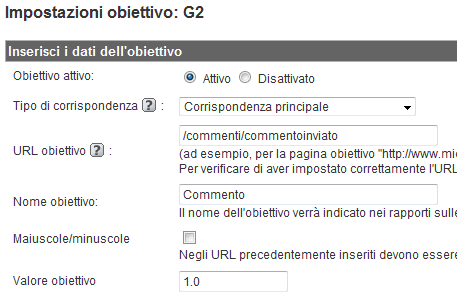[questo è un guest post di Francesco Gavello. Ogni tanto c’è bisogno della voce di qualcuno che non parla tutto il giorno di metriche e javascript 🙂 Francesco ha un bellissimo blog dedicato all’arte del blogging, e dispensa sempre tonnellate di consigli utili. Sono sicuro che troverai questo post piuttosto interessante!]
Diciamocelo: non è così scontato che tutti coloro che gestiscano un blog o un sito web abbiano deciso di tracciarne gli accessi sin dall’inizio.
Spesso, soprattutto quando si è alle prime armi e si procede ancora per tentativi, si considera l’intera faccenda un’attività secondaria. Qualcosa da indagare (per metodi e costi) solo una volta che sia arrivato un minimo accenno di successo. Niente di più sbagliato; agire in questo modo equivale a procedere fin troppo “a vista” senza godere di preziosi feedback.
A dire il vero, forse puoi effettivamente ignorare del tutto l’analisi degli accessi. Se scrivi di tanto in tanto senza particolari obiettivi, è perfettamente giusto che sia così (e non dovresti permettere a nessuno di convincerti del contrario). Ma se così non è, Google Analytics è la cosa migliore che ti possa capitare 🙂
Il conosciuto tool di Google mette infatti a disposizione di ogni utente più di 80 diversi report (più o meno utili ai tuoi scopi) attraverso i quali puoi filtrare le informazioni che gli utenti, visitando il tuo blog, ti lasciano più o meno coscientemente. Alcuni di questi report sono stati ampiamente sdoganati e comprendono:
– Visitatori Unici e Visualizzazioni di pagine
– Siti di riferimento
– Parole chiave
– Contenuti per titolo
– Browser
Con una rapida occhiata all’andamento di questi report, peraltro facilmente interpretabili, anche il blogger meno navigato può avere una prima visione di quali siano le reali performance dei propri contenuti, quali siti esterni contribuiscano a questo risultato, per quali parole chiave e in che modo in generale vengano fruiti.
Fin qui tutto bene
Ciò che fa la differenza nel modo in cui ti approcci ai tuoi utenti online è la qualità delle domande che sei in grado di porti. Google Analytics ti fornisce per questo, più o meno nascosti sotto la scocca, altri utili report.
– Pagine di uscita principali. Il report è disponibile sotto “Contenuti”. Se conosci l’ultima pagina che gli utenti hanno visitato prima di decidere di abbandonare il tuo blog, puoi anche iniziare a chiederti come limitare questa fuga e quali siano le condizioni che la determinano, non credi? Se hai appena lanciato una nuova sezione interna e questa si trova tra le prime posizioni di questo report, è ora di cominciare a ragionarci sopra.
– Ricerca sul sito e Termini di ricerca sul sito. Lo sapevi che GA può tracciare le ricerche attive sul tuo blog? Esatto, quelle che lo stesso WordPress gestisce con URL del tipo www.examle.com?s=keyword. Conoscere cosa le persone decidono di cercare sul tuo blog ti fornisce due dati importanti: ciò che gli utenti non riescono a trovare autonomamente e quali argomenti potresti seriamente prendere in considerazione di espandere. Il report si attiva da “Impostazioni Analytics > Impostazioni profilo > Modifica informazioni sul profilo” (inserendo “s” come parametro di ricerca), si visualizza sotto “Contenuti” e dispone di una dettagliata serie di sotto-report.
Rimboccarsi le maniche
Ci sono poi un paio di report che puoi attivare sotto ai “Report personalizzati”.
Tra i tanti che puoi creare unendo parametri e dimensioni, ti consiglio di iniziare da:
– Visite per fascia oraria. Uno dei rapporti personalizzati che ho trovato più utili per strutturare tutta la mia attività di promozione. Semplicemente componi un rapporto personalizzato che prelevi come parametro le “Visualizzazioni di pagina” e come dimensione principale “Ora del giorno”.
– Visite per giorno della settimana. Come sopra, ma utilizzando come dimensione principale solamente “Giorno”. Se stai pensando di lanciare un nuovo appuntamento, questo è il posto giusto per scoprire quale sia la tendenza, quali giorni della settimana siano più scarichi e su quali non ti conviene ancora puntare.
Per entrambi, assicurati di inserire, tra le sotto-dimensioni, anche “Tipo di visitatore” >> “Sorgente” >> “Pagina”, così da poter scendere in profondità quanto necessario.
Report per obiettivi
Altre ottime domande possono scaturire dal monitoraggio di obiettivi ben precisi:
– Tracking dei commenti
Con un semplice snippet di codice puoi tenere sotto controllo l’andamento dei commenti ai tuoi post. Quanto ha reso pubblicare un “best of” di sabato nel corso dell’ultimo mese? Qual è il giorno in cui hai avuto il picco massimo di interesse? E quale articolo lo ha determinato?
– Tracking di link esterni e download
Non serve poi molto proporre call to action sfavillanti, link di sharing in ogni angolo libero del tuo layout se poi non riesci a conoscere l’effettiva resa dei link in uscita. Una buona soluzione di partenza, rapidamente implementabile, è quella proposta dagli stessi Marco e Francesco (http://www.terenzani.it/113/tracciare-link-esterni-e-download-con-google-analytics/).
– Tracking 404 (pagine non trovate)
Anche conoscere come le persone sperimentino cattive esperienze di navigazione è un punto fondamentale per non viaggiare con i paraocchi di fronte agli aspetti meno efficaci del proprio blog o sito web. Tracciare correttamente gli errori 404 ti può raccontare come gli utenti raggiungano contenuto non (più?) disponibile sul tuo blog ed eventualmente come puoi rimediare.
E per ultime, le annotazioni
Annota ogni aspetto rilevante sui tuoi grafici, puntando un nodo e selezionando “Crea nuova annotazione”. Sul serio. Forse non ti serviranno nell’immediato futuro e forse potrai trovare macchinoso (e anche poco appagante) avere decine di piccoli baloon sparsi sulla timeline. Prima che tu te ne accorga diventeranno fattori importanti per interpretare correttamente i tuoi report. E che ti consentiranno di ragionare più a fondo sugli andamenti senza dover tenere a mente l’origine di ogni picco o declino.
Il resto, come per ogni strumento, è sperimentazione.
Analyics è davvero una delle migliori cose che possano capitare a un blogger. Ricorda anche che, proprio come strumento, può rendere al meglio solo una volta che lo si sia compreso nella sua totalità e nelle sue mille sfaccettature.
Non ti resta che provare 🙂



 In un mio vecchio post su come sfruttare Google Analytics e WordPress – a quanto pare di successo – regolarmente compaiono commenti di ringraziamento di persone che scoprono quanto sono comodi i plugin descritti: va bene che non tutti usano WordPress, che ci possono essere siti nuovi, eccetera, ma c’è davvero qualcosa che WordPress non può fare tramite i suoi beneamati plugin? 🙂
In un mio vecchio post su come sfruttare Google Analytics e WordPress – a quanto pare di successo – regolarmente compaiono commenti di ringraziamento di persone che scoprono quanto sono comodi i plugin descritti: va bene che non tutti usano WordPress, che ci possono essere siti nuovi, eccetera, ma c’è davvero qualcosa che WordPress non può fare tramite i suoi beneamati plugin? 🙂